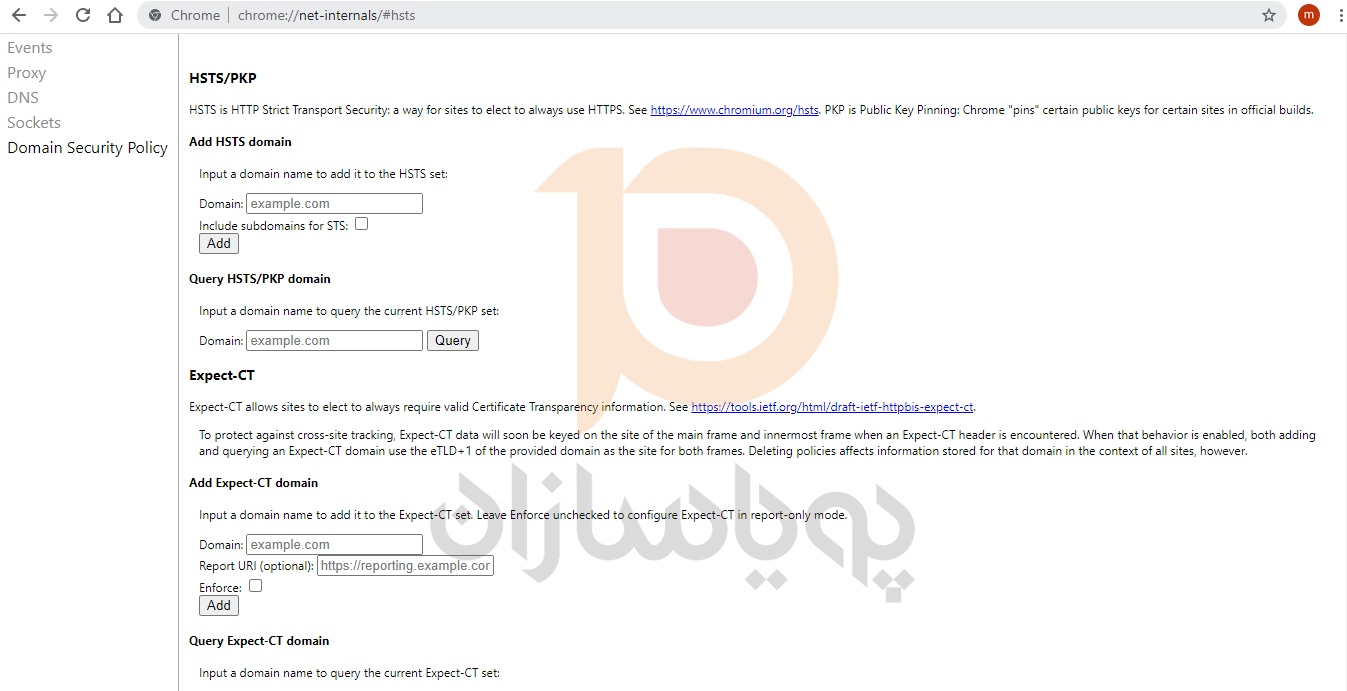تنظیمات نامناسب HSTS با عث می شود وب سایت ها برای شما قفل شوند و در مرورگر شما قابل نمایش نمی باشد
خطاهای مرورگر مانند NET :: ERR_CERT_AUTHORITY_INVALID از دلایل تنظیمات اشتباه hsts است که باعث می شود کاربران با پاک کردن تنظیمات HSTS یا غیرفعال کردن آنها ، راهی برای دور زدن HSTS جستجو می کنند.
HSTS چیست؟
HSTS (HTTP Strict Transport Security) یک مکانیسم امنیت وب است که به مرورگرها کمک می کند از طریق HTTPS) (گواهینامه ssl)ارتباط برقرار کرده و اتصالات HTTP ناامن را محدود کنند. مکانیسم HSTS بیشتر برای مقابله با حملات SSL Strip ایجاد شده است که می تواند اتصالات HTTPS امن را به اتصالات HTTP با امنیت کمتر کاهش دهد. برای اطلاعات بیشتر می توانید HSTS اینجا کلیک کنید
با این حال ، برخی از تنظیمات HSTS باعث خطاهای مرورگر می شود. در اینجا یک خطای Chrome وجود دارد که اغلب با تنظیمات نامناسب HSTS ایجاد می شود:
“Privacy error: Your connection is not private” (NET::ERR_CERT_AUTHORITY_INVALID)
اگر هنگام تلاش برای بازدید از یک وب سایت خاص ، خطای حریم خصوصی دریافت می کنید و سایت مشابه ای از مرورگر یا دستگاه دیگری قابل دسترسی است ، احتمال اینکه با نحوه پیکربندی تنظیمات HSTS مشکلی داشته باشید بسیار زیاد است. در این صورت ، راه حل پاک کردن یا غیرفعال کردن HSTS برای مرورگر وب شما خواهد بود.
در زیر مجموعه ای از راهنماها برای مرورگر های مختلف وجود دارد که به شما کمک می کند تنظیمات HSTS را از روی مرورگر خود پاک یا غیرفعال کنید.
پاک کردن تنظیمات HSTS در Chrome:
مشکل در تنظیمات HSTS در Chrome معمولاً با خطای “Your connection is not private” در Chrome نمایش داده می شود.
وقتی می خواهید منوی Advanced را توسعه دهید (با خطا همراه است) و توضیح کوچکی در مورد HSTS خواهید دید.
( “You cannot visit *website name* because the website uses HSTS. Network errors and attacks are usually temporary, so this page will probably work later.“)
اگر مورد مشابهی را تجربه می کنید ، مراحل زیر را برای حذف حافظه پنهان HSTS از مرورگر Chrome خود دنبال کنید:
- Google Chrome را باز کنید و موارد زیر را در omnibar جایگذاری کنید. chrome://net-internals/#hsts
- اطمینان حاصل کنید که Domain Security Policy باز است ،سپس از فیلد (در زیر Query HSTS / PKP domain) برای وارد کردن نام دامنه ای استفاده کنید که می خواهید تنظیمات HSTS را برای آن پاک کنید. با کلیک روی Query لیستی از مقادیر به شما نمایش داده می شود
- پس از دریافت نتیجه کوئری بالا، به پایین صفحه بروید تا سیاست های امنیتی دامنه را حذف کنید. برای پاک کردن تنظیمات HSTS ، همان نام دامنه را وارد کنید و روی دکمه Delete کلیک کنید.
- Chrome را مجدداً راه اندازی کنید و ببینید آیا می توانید به دامنه ای که قبلاً تنظیمات HSTS را برای آن پاک کرده اید دسترسی پیدا کنید. اگر این مسئله مربوط به تنظیمات HSTS بود ، وب سایت باید در دسترس باشد.
پاک کردن یا غیرفعال کردن تنظیمات HSTS در Firefox:
در مقایسه با Chrome ، Firefox چندین روش برای پاک کردن یا غیرفعال کردن تنظیمات HSTS دارد. ما در ابتدا قصد داریم با روشهای خودکار شروع کنیم سپس روش های دستی را نیز شرح خواهیم داد.
روش 1: پاک کردن تنظیمات با فراموش کردن وب سایت
1-Firefox را باز کنید و مطمئن شوید که همهtab یا pop-upبسته است.
2- Ctrl + Shift + H (یا Cmd + Shift + H در Mac) را فشار دهید تا منوی کتابخانه باز شود
3-سایتی را که می خواهید تنظیمات HSTS برای آن حذف شود جستجو کنید. با استفاده از نوار جستجو در گوشه بالا سمت راست می توانید کار را برای خود آسان کنید.
4-پس از پیدا کردن نام سایتی که قصد حذف hsts را برای ان دارید روی نام دامنه راست کلیک کنید و گزینه Forget About this Site را انتخاب کنید. با این کار تنظیمات HSTS و سایر داده های ذخیره شده برای این دامنه خاص پاک می شوند.
5-Firefox را دوباره راه اندازی کنید و ببینید آیا مسئله حل شده است یا خیر. اگر این یک مسئله HSTS بود ، اکنون باید بتوانید به طور معمول وب سایت را مشاهده کنید.
اگر این روش موثر نبود یا به دنبال راهی برای پاک کردن تنظیمات HSTS بدون پاک کردن بقیه داده های ذخیره شده خود هستید ، به سراغ سایر روش های زیر بروید.
روش 2: پاک کردن HSTS با پاک کردن تنظیمات برگزیده سایت
1-Firefox را باز کنید ، روی آیکن Library کلیک کنید و History> Clear Recent History را انتخاب کنید.
2-در پنجره Clear All History ، محدوده زمان را برای پاک کردن منوی کشویی روی همه تنظیم کنید.
3-بعد ، منوی Details را گسترش دهید و علامت همه گزینه ها را بردارید ، به جز موارد Site Preferences
4- حال برروی Clear Now کلیک کنید.
5-Firefox را دوباره راه اندازی کنید و ببینید آیا در راه اندازی بعدی این مشکل حل شده است یا خیر.
روش 3: پاک کردن تنظیمات HSTS با ویرایش مشخصات کاربر
- فایرفاکس را به صورت کامل ببندید
- به مکان نمایه کاربری Firefox خود بروید. در اینجا لیستی با مکان های بالقوه وجود دارد
C:\ Users*\ AppData \ Local \ Mozilla \ Firefox \ Profiles
C:\ Users* \ AppData \ Roaming \ Mozilla \ Firefox \ Profiles
/ Users / * /Library / Application Support / Firefox / Profiles – Mac
توجه: همچنین می توانید با قرار دادن “about: support” در نوار پیمایش در بالا و زدن Enter ، مشخصات کاربری خود را پیدا کنید. شما می توانید Profile Folder Profile را در بخش Application Basics پیدا کنید. برای رفتن به Profile Folder کافیست بر روی Open Folder کلیک کنید. اما پس از انجام این کار ، مطمئن شوید که Firefox را کاملاً بسته اید.
- -در پوشه Firefox در ویرایشگر متن ، txt را باز کنید. این فایل شامل تنظیمات HSTS و HPKP (Key Pinning) ذخیره شده برای دامنه هایی است که قبلاً بازدید کرده اید.
- برای پاک کردن تنظیمات HSTS برای یک دامنه خاص ، کافی است کل ورودی را حذف کرده و سند .txt را ذخیره کنید. به خاطر داشته باشید که قالب نامرتب است ، بنابراین مراقب باشید اطلاعات را از ورودی های دیگر حذف نکنید. در اینجا مثالی از لیست HSTS آورده شده است:
appual.disqus.com:HSTS 0 17750 1533629194689,1,1,2
توجه: همچنین می توانید برای حفظ پرونده موجود ، پرونده را از .txt به .bak تغییر نام دهید. این کار Firefox را مجبور به ایجاد پرونده جدید و شروع از ابتدا می کند و تنظیمات HSTS را که قبلاً ذخیره کرده اید حذف می کند.
- با حذف ورودی و ذخیره فایل ، txt را ببندید و Firefox را مجدداً راه اندازی کنید تا ببینید آیا مشکل برطرف شده است.
روش 4: HSTS را از داخل مرورگر Firefox غیرفعال کنید
1-Firefox را راه اندازی کنید و “about: config” را در نوار آدرس در بالا تایپ کنید. در مرحله بعدی ، روی گزینه I accept the risk کلیک کنید! را فشار دهید تا وارد منوی تنظیمات پیشرفته شوید.
2-“hsts” را با استفاده از نوار جستجو در گوشه بالا سمت راست صفحه جستجو کنید
3-برای غیرفعال کردن HSTS در Firefox ، روی Security.mixed_content.use_hstsc دوبار کلیک کنید تا تنظیمات تغییر حالت دهد.